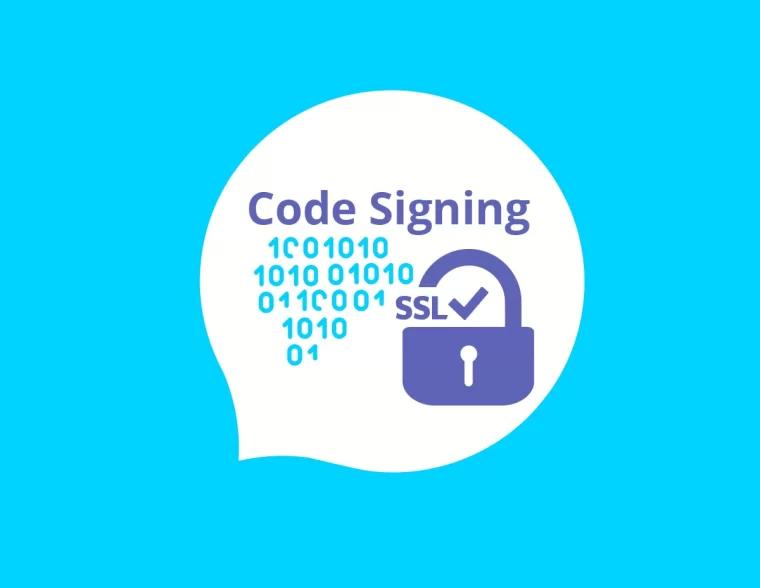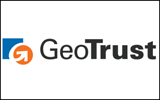企业版OV代码签名证书安装的图文教程
上一篇文章我们写了《企业版OV代码签名证书申请及导出流程》,这篇文章我们教大家安装的方法。收到受信任的证书并保存PFX(.p12)
安装前准备:要求您已经安装了.NET Framework SDK
Win10系统下载并安装SDK工具,下载地址:
https://developer.microsoft.com/zh-cn/windows/downloads/windows-10-sdk/
注意:记住安装目录路径,或使用默认安装路径。需要签名的.exe存放目录路径,PFX证书文件的存放路径

1、开始—运行cmd.exe
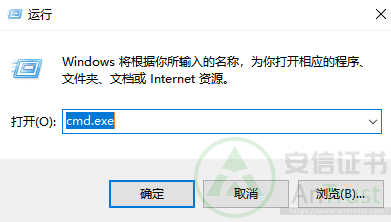
2、运行下面的命令
进入SDK的安装目录路径下:
我的安装目录:cd C:\Program Files (x86)\Windows Kits\10\App Certification Kit
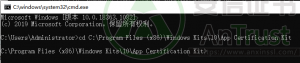
进入安装目录下执行如下命令:
格式:
signtool.exe sign /a /f PFX文件的路径 /v /t “http://timestamp.verisign.com/scripts/timstamp.dll” /p 您的PFX文件的密码 /d “Setup Label” “您要签名的exe文件的路径”
示例:
signtool.exe sign /a /f c:/spider.pfx /v /t “http://timestamp.verisign.com/scripts/timstamp.dll” /p 123456 /d “Setup Label” “c:/updater.exe”

您的.exe文件已经成功签名。
3、通过运行以下命令来验证您的签名:signtool verify /pa /v “您所签名的exe文件路径”
signtool verify /pa /v “d:/updater.exe”
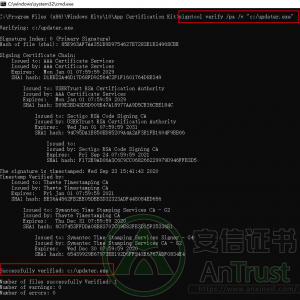
显示证书已经签名成功。
具体命令中所使用的字符功能含义可以执行signtool sign 查看
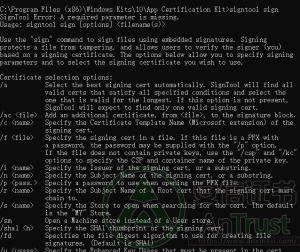
右键点击我们签发证书的.exe文件,查看属性点击查看数字签名选项卡查看证书:
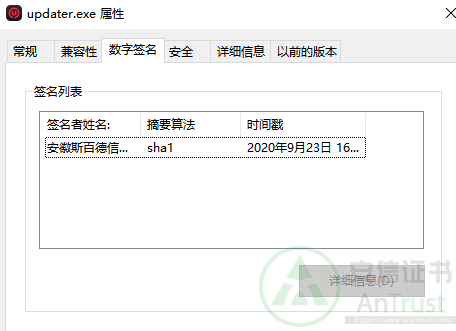
至此,企业版OV代码签名证书的安装就大功告成了,希望能帮助到大家。